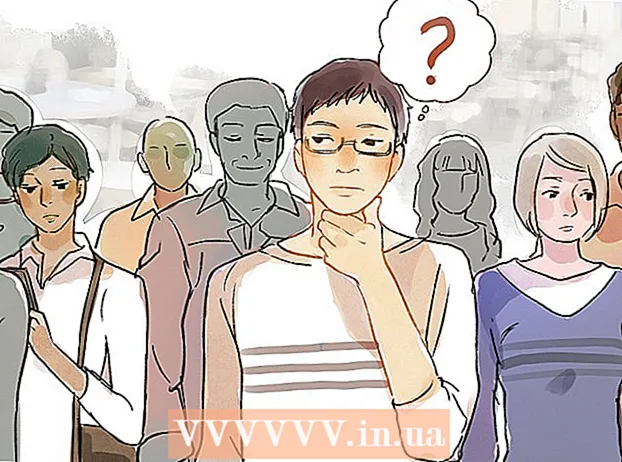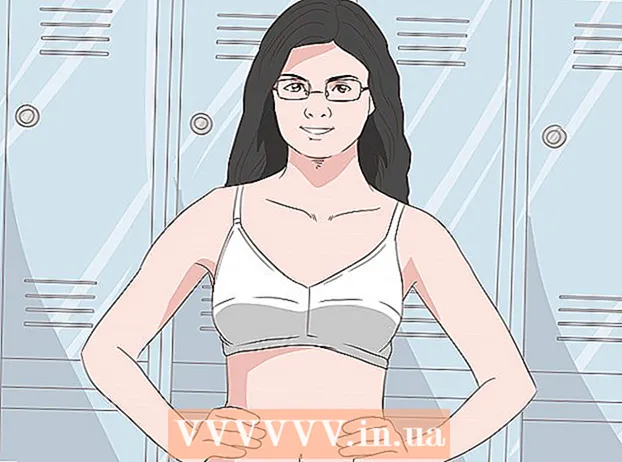Autor:
Roger Morrison
Fecha De Creación:
7 Septiembre 2021
Fecha De Actualización:
1 Mes De Julio 2024

Contenido
Este wikiHow te enseñará cómo completar y guardar un PDF de Google Chrome en tu computadora.
Al paso
 Abra el PDF en Google Chrome. Si el PDF aún no está abierto en Google Chrome, puede usar la función "Abrir con" en su computadora para abrir el PDF en Chrome:
Abra el PDF en Google Chrome. Si el PDF aún no está abierto en Google Chrome, puede usar la función "Abrir con" en su computadora para abrir el PDF en Chrome: - Ventanas - Haga clic derecho en el PDF, seleccione Abrir con en el menú desplegable y haga clic en Google Chrome en la lista emergente resultante.
- Mac - Haga clic una vez en el PDF para seleccionarlo, haga clic en Archivo, Seleccione Abrir con en el menú desplegable y haga clic en Google Chrome en la lista emergente resultante.
 Complete el pdf. Haga clic en un campo de texto en el PDF y escriba su respuesta, luego repita con los otros campos de texto en el PDF hasta que haya completado todo el PDF.
Complete el pdf. Haga clic en un campo de texto en el PDF y escriba su respuesta, luego repita con los otros campos de texto en el PDF hasta que haya completado todo el PDF. - Algunos campos de texto del PDF, como las casillas de verificación, solo necesitan hacer clic para ingresar una respuesta.
 haga clic en ⋮. Se encuentra en la esquina superior derecha de la ventana de Chrome. Aparecerá un menú desplegable.
haga clic en ⋮. Se encuentra en la esquina superior derecha de la ventana de Chrome. Aparecerá un menú desplegable.  haga clic en Impresión. Encontrarás esta opción en la parte superior del menú desplegable. Hacer esto abrirá el menú Imprimir en el lado izquierdo de la ventana de Chrome.
haga clic en Impresión. Encontrarás esta opción en la parte superior del menú desplegable. Hacer esto abrirá el menú Imprimir en el lado izquierdo de la ventana de Chrome.  haga clic en Cambio. Se encuentra debajo y a la derecha del encabezado "Destino". Aparecerá una ventana emergente con múltiples opciones de impresión.
haga clic en Cambio. Se encuentra debajo y a la derecha del encabezado "Destino". Aparecerá una ventana emergente con múltiples opciones de impresión.  haga clic en Guardar como pdf. Esta es una de las opciones bajo el título "Destino de impresión". Se cierra la ventana emergente.
haga clic en Guardar como pdf. Esta es una de las opciones bajo el título "Destino de impresión". Se cierra la ventana emergente.  haga clic en Ahorrar. Este botón azul se encuentra en la parte superior del menú Imprimir, en el lado izquierdo de la ventana. Al hacer clic en él, se abre la ventana "Guardar como".
haga clic en Ahorrar. Este botón azul se encuentra en la parte superior del menú Imprimir, en el lado izquierdo de la ventana. Al hacer clic en él, se abre la ventana "Guardar como".  Ingrese un nombre para su PDF. Escriba el nombre con el que desea guardar el PDF en el cuadro de texto "Nombre de archivo" (Windows) o "Nombre" (Mac) en la ventana "Guardar como".
Ingrese un nombre para su PDF. Escriba el nombre con el que desea guardar el PDF en el cuadro de texto "Nombre de archivo" (Windows) o "Nombre" (Mac) en la ventana "Guardar como".  Seleccione una ubicación de almacenamiento. Haga clic en una carpeta en el lado izquierdo de la ventana para seleccionar la ubicación donde desea guardar el PDF completo.
Seleccione una ubicación de almacenamiento. Haga clic en una carpeta en el lado izquierdo de la ventana para seleccionar la ubicación donde desea guardar el PDF completo. - En una Mac, es posible que deba hacer clic en el cuadro "Dónde" y luego hacer clic en una carpeta en el menú resultante.
 Hacer clic Ahorrar. Este se encuentra en la parte inferior de la ventana. Al hacer esto, el PDF completo se guardará en la ubicación de archivo designada.
Hacer clic Ahorrar. Este se encuentra en la parte inferior de la ventana. Al hacer esto, el PDF completo se guardará en la ubicación de archivo designada.